|
特集 J#の真実 Part 3
日本語環境に英語版J#をインストールする方法(1)デジタルアドバンテージ 遠藤孝信 |
|
言語設定を「英語」にする
J#のインストール・イメージは、マイクロソフトの以下のサイトからダウンロードできる。
Microsoft Visual J# .NET Beta 1のダウンロード・ページ(6.89Mbytes)
J#をインストールする環境としては、OSおよびVS .NETとしてそれぞれ次のものを使った。
- Windows XP Professional日本語版
- Visual Studio .NETベータ2日本語版
今回はWindows XP Professionalを使用したが、Windows 2000環境でも同じようにインストールできることを編集部で確認している。
上記の環境において、何もせずにダウンロードした英語版J#のインストール・イメージ(VJSharpSetup.exe)を実行すると、次のようなダイアログが表示されてインストールができない。
 |
| 日本語環境でJ#のセットアップを起動したときに表示されるダイアログ |
| VS .NETベータ2日本語版がインストールされている環境でJ#のセットアップ・プログラムを起動すると、デフォルト言語を「English[United States]」に設定せよと警告され、インストールすることができない。 |
このダイアログによると、「VS .NETのデフォルト言語を「English[United States]」にせよ」と表記されている。そこでVS .NETを起動し、[ツール]メニューの[オプション]を実行して、[オプション]ダイアログを開く。
 |
|||
| VS .NETの[オプション]ダイアログ | |||
| ここでは使用言語を選択する[国際対応の設定]があるのだが、残念ながら日本語以外を選択することはできない。 | |||
|
このダイアログの[国際対応の設定]では、VS .NETで使用する言語を選択できるようになっているはずだが、日本語版ベータ2では日本語しか選択することはできない(Microsoft Officeをインストールしているときには、画面のように[Microsoft Office(ニュートラル言語)と同じ]という選択肢も増えるが、こちらを選択しても、日本語を選択しているのと状況は変わらない)。
この選択項目として[英語]を増やすために、エクスプローラを開き、VS .NETがインストールされているディレクトリ(デフォルトでは「\Program Files\Microsoft Visual Studio.NET」)の下にある、「Common7\IDE\1041」というディレクトリ以下を、そのまま「Common7\IDE\1033」というディレクトリ名でコピーする。
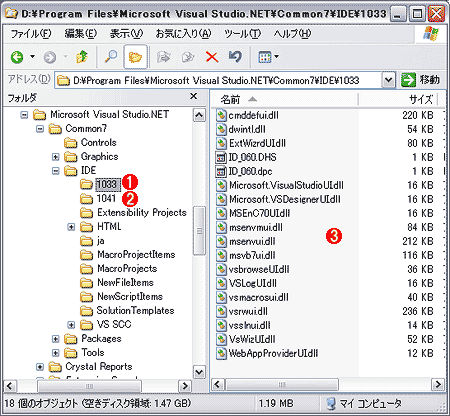 |
|||||||||
| ディレクトリのコピー後のエクスプローラの画面 | |||||||||
| IDEディレクトリの下にある「1041」というディレクトリの内容を、そっくりそのまま「1033」というディレクトリ以下にコピーする。 | |||||||||
|
ディレクトリにファイルをコピーし、再度VS .NETの[オプション]ダイアログを開くと、次の画面のように「英語(米国)」が選択可能なっているはずだ。
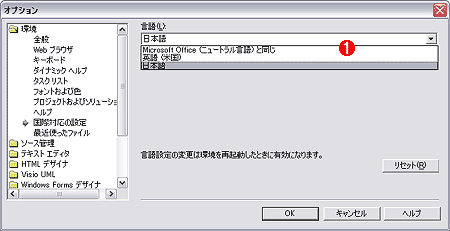 |
|||
| 「1033」ディレクトリ作成後の[オプション]ダイアログ | |||
| [国際対応の設定]で、言語として「英語(米国)」が選択可能になっている。 | |||
|
ここで「英語(米国)」を選択すれば、日本語版VS .NETでも、統合環境だけはデフォルト言語を英語にすることができる。これにより、前出のエラーを回避して、J#をインストールできるようになる。
| INDEX | ||
| [特集]J#の真実 | ||
| Part 3 日本語環境に英語版J#をインストールする方法 | ||
| 日本語環境に英語版J#をインストールする方法(1) | ||
| 日本語環境に英語版J#をインストールする方法(2) | ||
- 第2回 簡潔なコーディングのために (2017/7/26)
ラムダ式で記述できるメンバの増加、throw式、out変数、タプルなど、C# 7には以前よりもコードを簡潔に記述できるような機能が導入されている - 第1回 Visual Studio Codeデバッグの基礎知識 (2017/7/21)
Node.jsプログラムをデバッグしながら、Visual Studio Codeに統合されているデバッグ機能の基本の「キ」をマスターしよう - 第1回 明瞭なコーディングのために (2017/7/19)
C# 7で追加された新機能の中から、「数値リテラル構文の改善」と「ローカル関数」を紹介する。これらは分かりやすいコードを記述するのに使える - Presentation Translator (2017/7/18)
Presentation TranslatorはPowerPoint用のアドイン。プレゼンテーション時の字幕の付加や、多言語での質疑応答、スライドの翻訳を行える
|
|





